인스타그램 줄바꾸기 공백 추가 아이폰 띄어쓰기
아이폰으로 인스타그램 프로필 줄바꾸기를 하거나 게시물을 올릴 때 컴퓨터에서 입력하듯이 쉽게 줄을 바꿀 수 없습니다. 띄어쓰기를 위한 엔터키가 없기 때문이에요. 인스타그램을 빠져나와 다른 외부 앱이나 사이트를 활용해야 문장 사이에 띄어쓰기가 가능했어요. 하지만 아이폰에서 쉽게 사용할 수 있는 기능이 있어요.
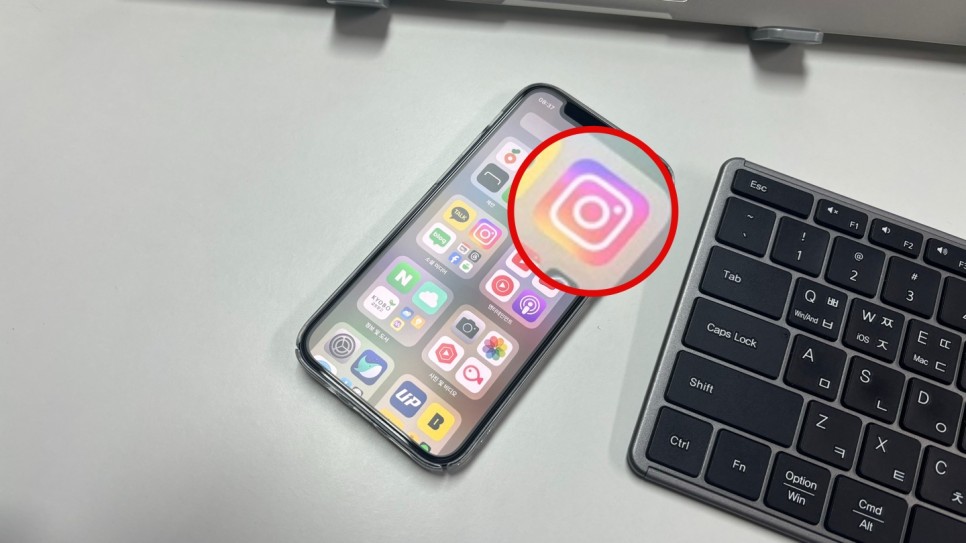
인스타그램 줄 바꾸기 공백 추가 아이폰 띄어쓰기
아이폰 엔터키
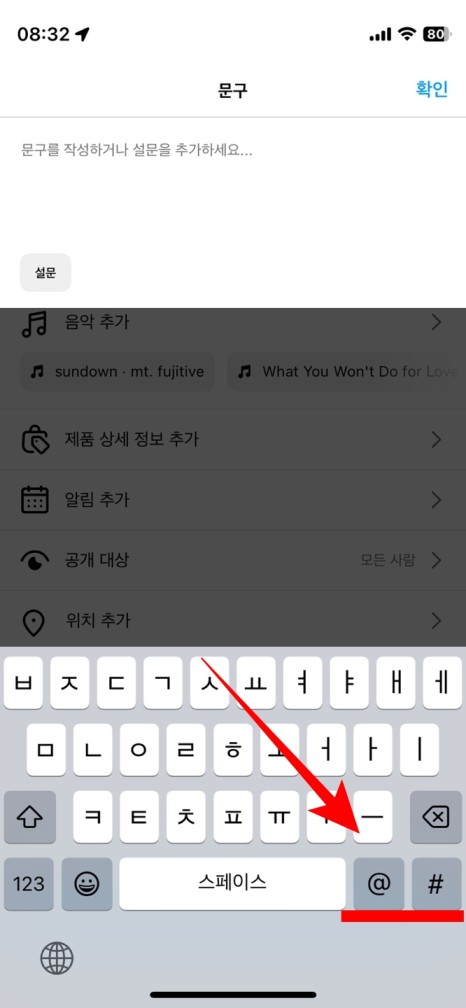
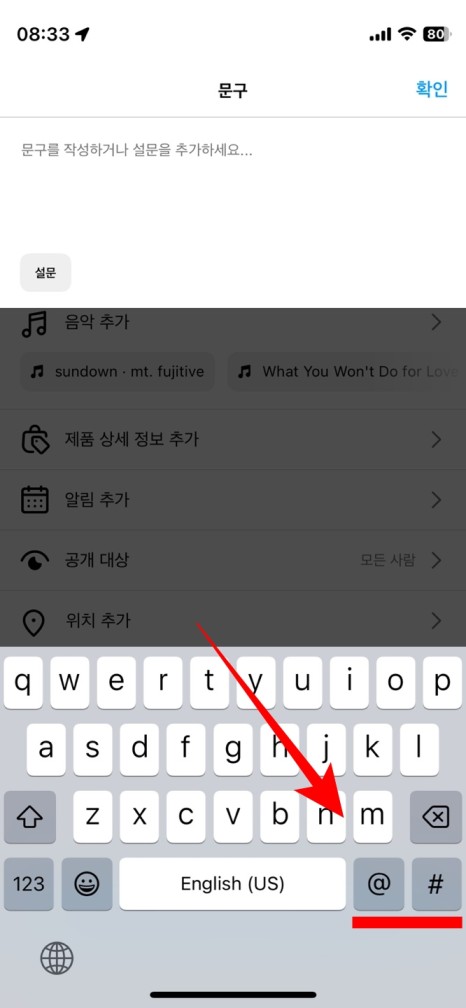
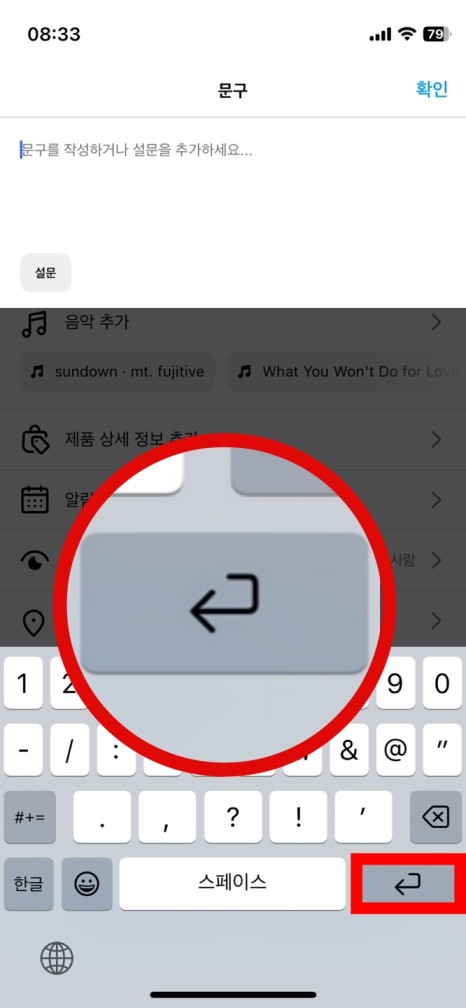
아이폰 한글 키보드나 영문 키보드에서는 엔터키가 없어요. 하지만 기호 키보드로 들어가면 엔터키가 나타납니다. 왜 기호창에만 엔터키를 넣었는지는 모르겠지만 기호 키보드에 있는지 모르면 외부 사이트나 앱을 사용해야 해요. 인스타그램에서 나와서 다른 경로로 들어가는 게 생각보다 번거로워요. 기호창에 엔터키가 있으니 인스타그램에서 모든 것을 해결하세요.
인스타그램 줄 바꾸기
첫 줄에 공백을 넣거나 문장 사이에 공백을 넣고 싶을 때 띄어쓰기를 하거나 엔터키로 문장을 띄워도 완성하면 글이 다 붙어버립니다. 그래서 사이사이에 공백을 넣어줘야 해요.
인스타그램 줄바꾸기를 하고 싶다면 우선 공백을 만들어야 합니다. 설정 앱에 들어간 다음 일반을 선택합니다. 스크롤을 조금 내려서 키보드에 들어간 후 텍스트 대치를 선택해 주세요. 텍스트 대치 화면에서 오른쪽 상단에 플러스 버튼을 눌려주세요.
그럼 문구와 단축키가 나옵니다. 문구엔 공백을 입력하고 단축키엔 사용하기 편한 키워드 형식으로 넣어주면 됩니다. 전 'ㄱㅂ'이라고 넣었습니다. 다른 키워드를 사용해도 돼요.
문구 칸에 공백을 어떻게 넣었나요? 공백을 띄어쓰기나 엔터키만 누를 것으로는 문구에 입력이 안될 거예요. 번거롭지 않게 첫 번째 댓글에 공백을 달아놓을게요. 복사해서 사용하면 됩니다.
다시 정리하면,
텍스트 대치 설정 방법
일반 → 키보드 → 텍스트 대치 → 오른쪽 상단 플러스(+) → 댓글에 있는 공백 복사해서 문구에 붙여넣기 → 단축키 설정 → 저장
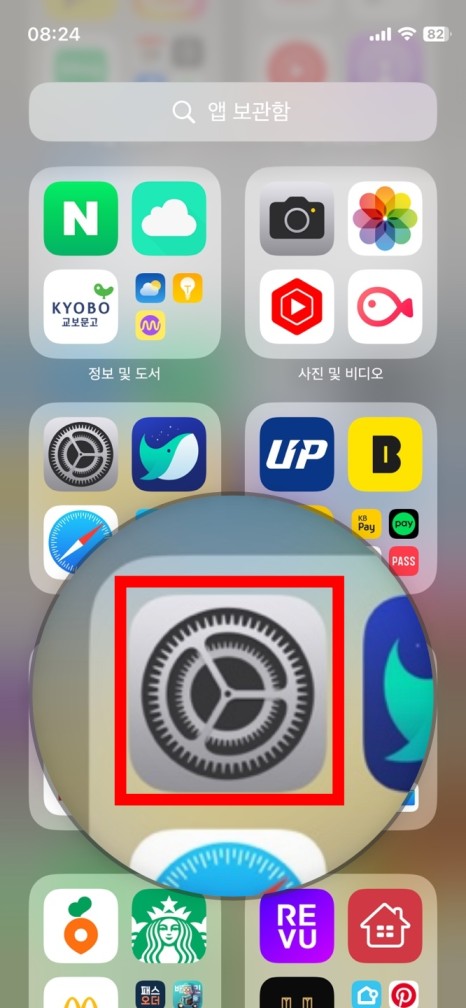
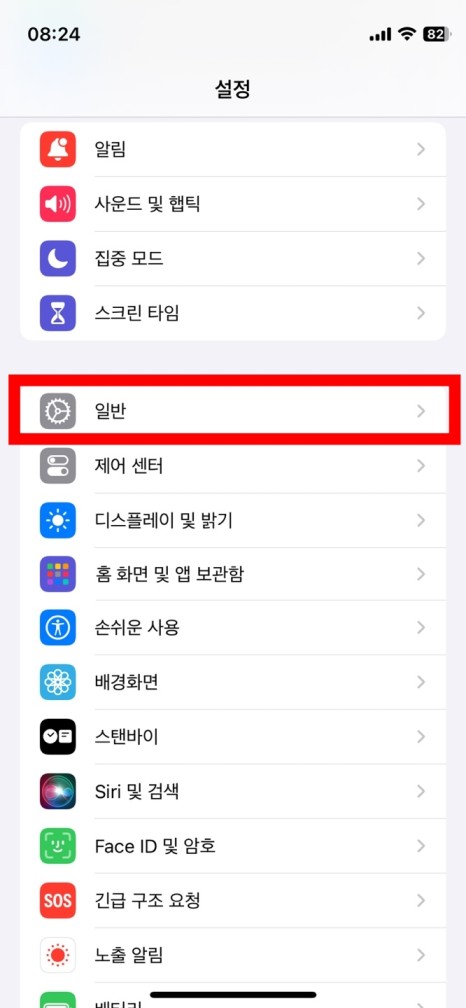
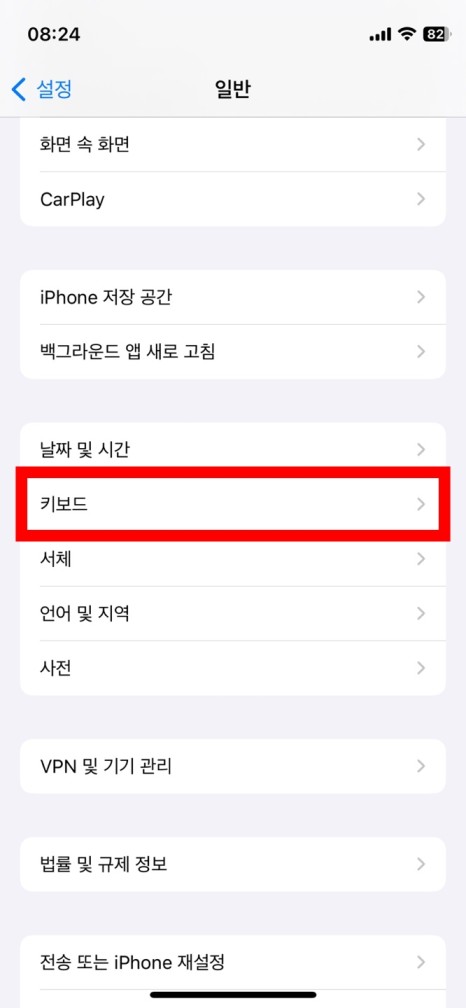
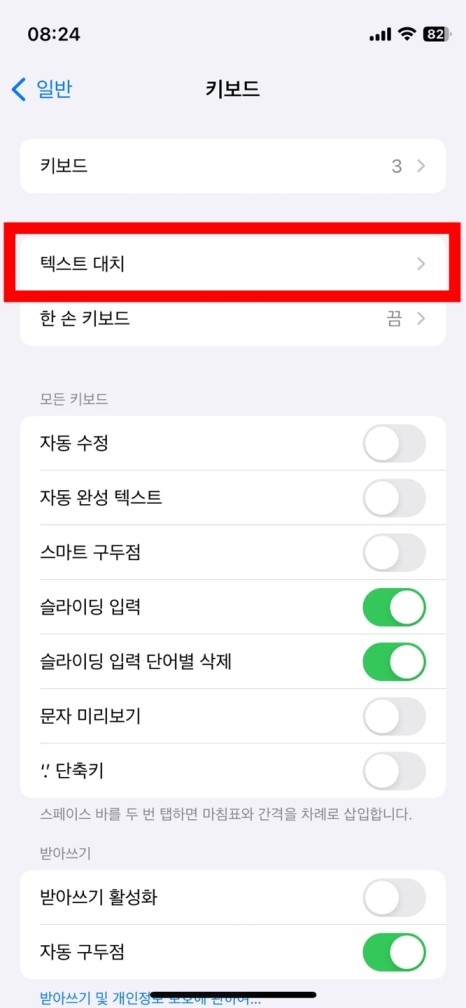
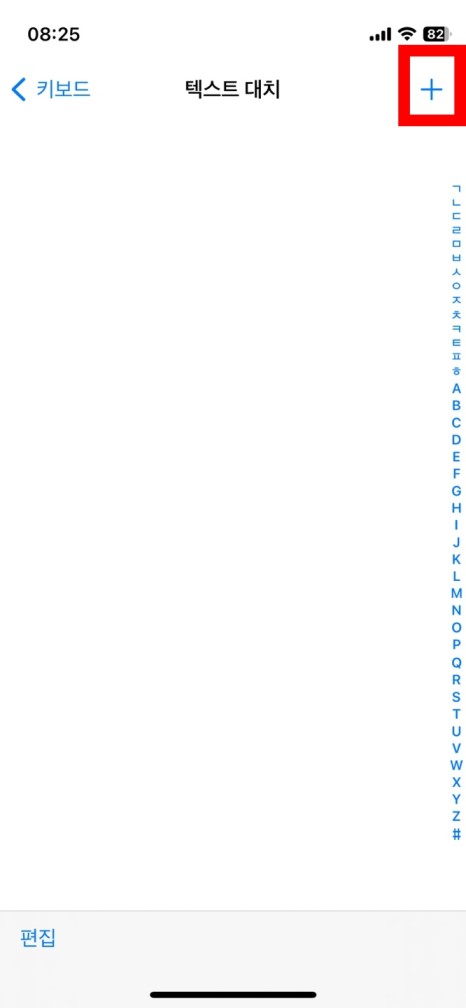
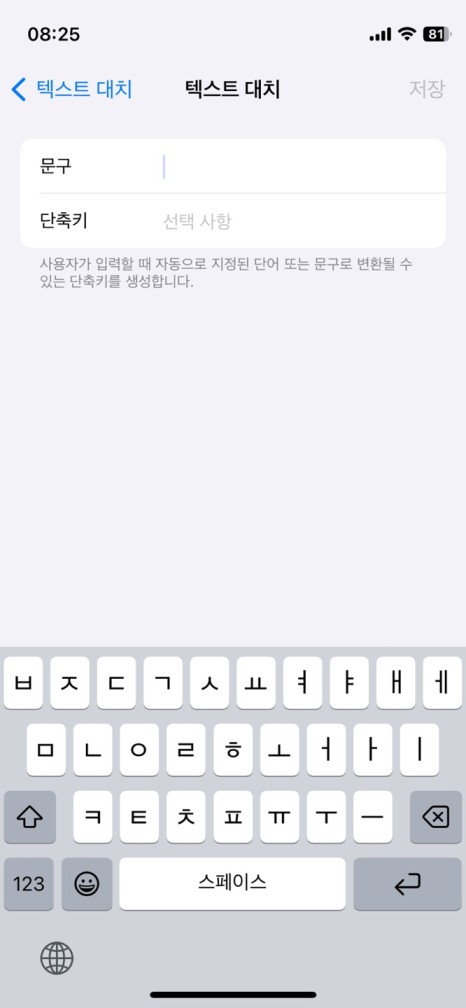
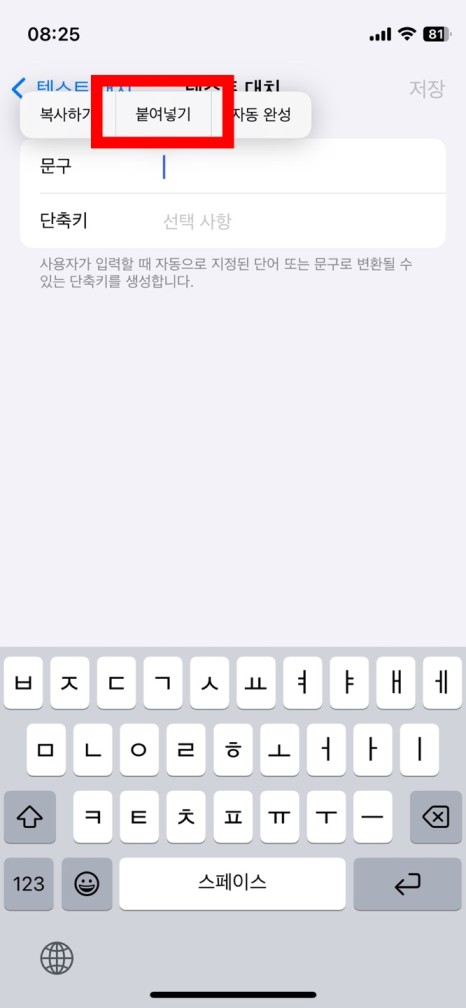
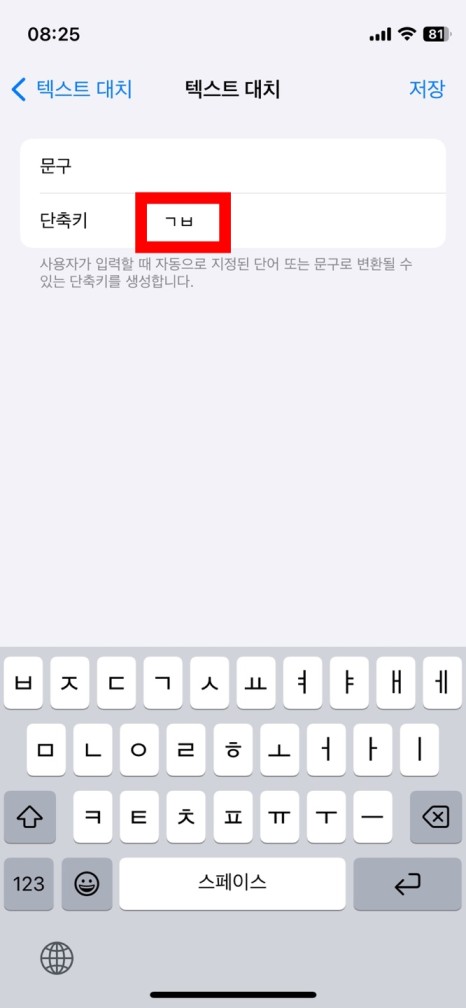
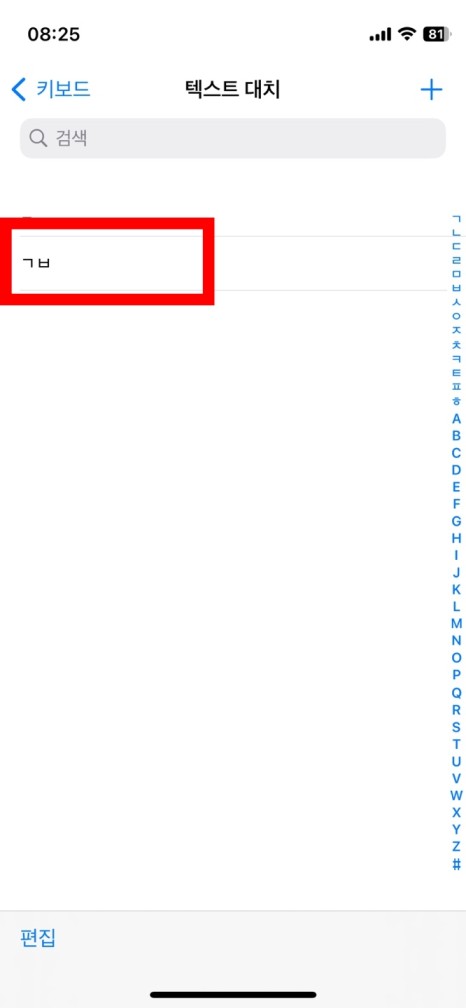
기호 키보드에서 엔터키를 사용하고 텍스트 대치를 사용해 인스타그램에 활용해 보겠습니다.
프로필에서 띄어쓰기는 물론 게시글에서 첫 줄을 비우거나 문장 사이를 띄우는 게 가능해졌어요. 처음 텍스트 대치를 사용하면 키워드를 입력하고 선택했는데 안될 수 있어요. 선택하지 않고 스페이스바를 눌러주면 됩니다.
공백을 선택하고 줄바꾸기를 하면 공백만 생기고 줄바꾸기가 안돼요. 공백을 넣고 한 칸을 지워준 후에 엔터키를 눌러야 줄을 바꿀 수 있어요. 이 점 잘 주의해서 사용하면 됩니다.
